Програмата Download Master е функционален мениджър за изтегляне с възможност за изтегляне на видеоклипове от YouTube. Част 2
В първата част от прегледа на мениджъра за изтегляне на Download Master разгледахме проблеми като: • Мениджъри за изтегляне: какво е това, •Инсталиране на програмата Download Master и избор на интернет връзка, • Интерфейс, • Добавяне на изтегляния, • Настройки на папки за изтегляне.
Тук, във втората част на прегледа на Download Master, ще разгледаме по-подробно отделните функционални характеристики на програмата: изтегляне на видеоклипове от YouTube, регулиране на скоростта на изтегляния, планиране, експортиране и импортиране на програмни настройки, интегриране на Download Master с браузъри, търсене на изтегляния от прозореца на програмата, настройки на софтуера, преносима версия на програмата.
Програма Download Master: функционален мениджър за изтегляне с възможност за изтегляне на видеоклипове от YouTube. Част 2
Изтеглете от YouTube
Както вече беше споменато в първата част на прегледа, Download Master се различава благоприятно от масата на колегите си в възможността за изтегляне на видеоклипове от популярни уеб услуги. По-рано на сайта разгледахме универсално решение за изтегляне на съдържание от видео хостинг и социални платформи - това е разширението SaveFrom.net, което се интегрира в почти всички популярни браузъри. Въпреки това, с огромни обеми изтегляния на видео от същия YouTube, естествено, такъв напреднал инструмент за изтегляне като Download Master ще спечели. И така, за да изтеглите видеоклип от YouTube, копирайте уеб адреса на видеоклипа и, както обикновено, натиснете бутона за добавяне на изтегляне в прозореца Download Master. Програмата, както и в други случаи, ще прихване връзката и ще определи категорията за изтегляне на видео. Единствената разлика в случай на изтегляне на видеоклипове от YouTube е възможността за избор на качество, което допълнително се появява като падащ списък при изтегляне на съдържание от видео хостинг. По подразбиране е избрано стандартно видео качество от 720p, ако желаетеможе да се промени на по-добро, ако е възможно, или на най-лошо, за да спести дисково пространство.
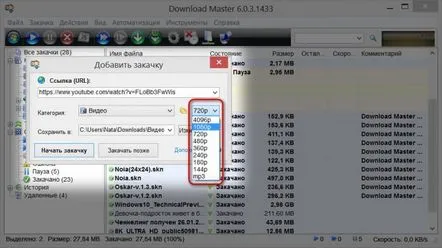
Единственото предупреждение: първия път, когато изтеглите видеоклип от YouTube, Download Master ще предложи да инсталирате плъгин, необходим за правилно възпроизвеждане на видео. Това, което трябва да направите, е да се съгласите с офертата на програмата.
Регулиране на скоростта на изтегляне
Download Master ви позволява да зададете различна скорост за всяко активно изтегляне. Бутонът на тази функция се намира в лентата с инструменти на програмата, в менюто тази функция може да бъде намерена в „Действия“.
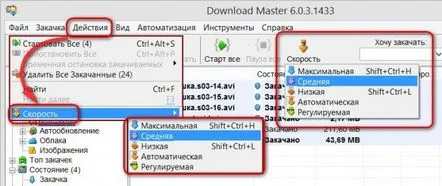
Тук си струва да поставите всички точки над "I", за да няма илюзии относно възможностите на мениджърите за изтегляне. Програми като Download Master ви позволяват да регулирате скоростта на изтегляне в рамките на съществуващите възможности на процеса на изтегляне. Мениджърът за изтегляне ускорява изтеглянията, като разделя потоците за изтегляне на няколко части. Да, няколко фактора влияят върху скоростта на изтегляне на файл. Първо, това е скоростта на интернет връзката, която само доставчикът може да увеличи и едва ли ще е съществено доплащане, за да усетите драстична разлика. Второ, това е скоростта на трансфер на файлове, зададена на самия сайт, откъдето идва изтеглянето. Е, третият, най-малко влиятелен фактор, все пак и той има своето място, е производителността на компютъра.
По този начин всеки мениджър за изтегляне, дори идеален като Download Master, ще осигури възможност за регулиране на скоростта на изтегляне в рамките на максимално допустимата скорост на изтегляне, като се вземат предвид факторите, изброени по-горе. А когато изтегляте няколко файла едновременно, можете само да задавате приоритети - дайте по-висока скорост на важните файлове, като по този начин ограничавате изтеглянията, които не бързат.
Планиране на изтегляния
Напълновече огромно количество работа с изтегляне на файлове от интернет през нощта, когато компютърът не работи, или периодично изтегляне на файлове от правилното място в точното време може да се извърши по предварително планиран график. За да направите това, бутонът за планиране може да бъде специално преместен в лентата с инструменти Download Master. Можете също да стигнете до секцията „График“ на плановика, като използвате менюто „Инструменти – График“.
Планировчикът ви позволява да зададете еднократно или периодично изтегляне, да приложите настройки за планиране за всички добавени изтегляния или само за специално определени, начална дата и час на изтегляне, възможни действия след завършване на изтеглянията, по-специално изключване на компютъра. Ако опцията за използване на график за всички изтегляния не е отметната в настройките на планировчика, тези добавени изтегляния, които ще бъдат обхванати от механизма за насрочване, трябва да бъдат допълнително маркирани с опцията "График". Това може да стане със съответния бутон от лентата с инструменти на програмата или команда от контекстното меню на избраните изтегляния.
Управление на изтеглянията с помощта на контекстното меню
Download Master ви позволява да управлявате изтеглянията с помощта на команди от контекстното меню. След като извикаме контекстното меню на избраното изтегляне, можем да поставим на пауза или да приоритизираме изтеглянията за активни изтегляния, да копираме адреса на връзката на завършени изтегляния или да ги изтеглим отново, да отваряме изтеглени файлове или техните папки за съхранение, да копираме и преместваме файлове.
Експорт и импорт на софтуерни настройки
Добрият софтуерен продукт винаги трябва да може да експортира и импортира настройки, така че преместването на програмата на друга система или компютър да е възможно най-удобно за потребителя. В противен случайда се възползвате от всички тези разширени функции на програмата? Download Master е оборудван с функция за импортиране и експортиране на настройки, списък с изтегляния, списък с категории, история. Можете да експортирате програмни данни избирателно, като изхвърляте ненужните. Щракнете върху менюто „Файл“, след това „Експортиране“, след това „Настройки, категория, истории“. Ще се появи прозорецът за експортиране на данни, в който трябва да изберете кои данни да експортирате и кои не, както и да зададете папка за запазване на експортирания файл.
Изтеглете импортиране на основни данни - процесът е обратен: в менюто "Файл" изберете "Импортиране" и посочете предварително експортирания файл.
Интеграция на Download Master с браузъри
Download Master може да бъде вграден в популярни браузъри Google Chrome, Internet Explorer, Mozilla Firefox, Opera, Yandex.Browser и други клонинги на Chrome, които поддържат инсталирането на разширения от неговия магазин. Какво представляват разширенията на браузъра, как да ги инсталирате, как да ги премахнете - всичко това е написано подробно в тази статия.
След като се интегрира в браузърите Mozilla Firefox, Opera, Yandex.Browser Internet Explorer, разширението Download Master добавя към тяхното контекстно меню своите команди за изтегляне на една избрана връзка или всички съществуващи връзки на уеб страница.
За да не се стартира изтеглянето от локалния инструмент за изтегляне на тези браузъри, е необходимо да извикате контекстното меню на желаната връзка и да изберете командата Download Master.
В случай на Internet Explorer не са необходими допълнителни движения за инсталиране на разширението Download Master, тъй като неговата добавка се интегрира автоматично в този браузър, когато се инсталира мениджърът за изтегляне, той просто е в неактивно състояние. И когато Internet Explorer се стартира за първи път, в долната част на прозореца ще се появи заявка за активиране на добавката Download Master. Кликнете върху „Активиране“.
Добавката Download Master може да се активира по всяко време по-късно в настройките на компонентите на Internet Explorer.
Активираната добавка, както в случая с браузърите Mozilla Firefox, Opera, Yandex.Browser, ще добави функцията Download Master към контекстното меню.
В случая на браузъра Google Chrome, разширението Download Master може дори да прихваща връзки за изтегляне на файлове и автоматично да ги добавя към изтеглянията на десктоп мениджъра. Тоест, не е необходимо да стартирате изтеглянето с команда от контекстното меню на Chrome, изтеглянето ще се появи в прозореца за добавяне на работния плот Download Master и когато връзката е директно активирана чрез щракване с левия бутон на мишката.
Но ако трябва да изтеглите много файлове от авторите на разпространението с едно щракване, които не знаят как да попълнят файловете в тематичните архивни папки, трябва да извикате контекстното меню на някоя от връзките в мрежата страница и изберете командата за изтегляне на всички връзки. След това в диалоговия прозорец за добавяне на изтегляния Download Master ще трябва да премахне отметката от целия хаос, който теоретично може да бъде изтеглен от уеб страницата, оставяйки само файловете, които искате. В нашия случай например са останали само изображения.
Функционалността на разширението Download Master се предоставя допълнително от отделен бутон в лентата с инструменти на Google Chrome. Сред опциите на програмата за изтегляне, достъпни, когато щракнете върху бутона в лентата с инструменти на браузъра, има и квадратче за отметка, което отговаря за прихващането на връзки. Ако бъде премахнат, ще можете да прехвърляте изтеглени файлове на работния плот Download Master, както в други браузъри, само с команда от контекстното меню. Директно щракване върху връзката за изтегляне ще я стартира в локалната програма за изтегляне на Chrome.
Търсете изтегляния от прозореца на програмата
В първиячаст от прегледа на Download Master спомена накратко разпространението на уебсайта Topdownloads.Ru, вграден в програмата със статистика за изтегляне с помощта на Download Master, където се показва рейтингът на изтеглените файлове. Download Master също е специфична база данни, която може да предостави съдържание, активно изтеглено от интернет потребители при ключова заявка. В полето за търсене на лентата с инструменти на програмата въведете необходимите файлове и натиснете бутона "търсене" или клавиша Enter. В прозореца на минималистичния браузър, вграден в Download Master, ще видим представянето на резултатите от търсенето в хронологичен ред. Резултатите от търсенето могат да се филтрират с помощта на малки бутони по тип съдържание - видео, аудио, програми, игри.
Софтуерни настройки
Някои софтуерни настройки вече бяха обсъдени в първата част на прегледа на Download Master, когато се разглежда отделна функционалност. Нека отбележим още няколко настройки, които могат да бъдат полезни в процеса на адаптиране на поведението на мениджъра за изтегляне към предпочитанията на потребителя.
В раздела „Общи“ настройки можете да откажете инсталирания Download Master заедно с Windows, както и да конфигурирате поведението на програмата в системната област.
Вторият раздел на настройките на Download Master е задача за тип интернет връзка. Този инсталационен прозорец се появява автоматично при инсталиране на програмата, този процес беше обсъден в първата част на прегледа. Ако типът или скоростта на интернет връзката на компютъра се промени, можете да въведете съответните данни тук.
Поведението на програмата при стартиране, завършване на изтеглянията, актуализации - подобни тънкости могат да бъдат конфигурирани в раздела "Автоматизация".
Преносима версия на програмата
На уебсайта на разработчиците Download Master може да бъде изтеглен в допълнение към обикновената версия, коятое инсталиран в системата, както и преносима версия на мениджъра за изтегляне. Вярно е, че преносимата версия на Download Master има ограничения - програмата няма да може да се интегрира в браузъри и няма да има възможност за импортиране и експортиране на настройки.
Обобщавайки...
Е, както виждате, Download Master е истински професионален инструмент, който напълно отговаря на името си. Програмата е малка и е малко вероятно да може да вземе много ресурси от значителни системни процеси на компютърни устройства с ниска мощност. Download Master - Must Have не само за потребители, които активно изтеглят различни материали от Интернет, но и за тези, които обичат реда в изтеглените файлове. Download Master е изтегляне на съдържание от видео хостинг в един функционален процес с нормално изтегляне. Усъвършенстван мениджър за изтегляне като Download Master е друг знак за зрялост и опит на потребител на компютър.
За да стигнете до горната част на прегледа на мениджъра за изтегляне на Download Master, Отидете на първата част
